欢迎使用Small PDF转换成WORD转换器,这里为您提供SmallPDF转换器最新资讯以及SmallPDF转换器 相关基础教程、使用技巧、软件相关知识、软件激活、升级及常见问题等帮助。
发布时间:2023-10-17 20:07:42
图片格式转换PDF怎么操作?PDF文件是一种非常流行的文件格式,几乎所有的电脑都自带了PDF阅读器工具,然而想要进行转换的操作,阅读器一般不能够解决问题。目前,将图片转换成 PDF 格式后,在任何电脑或移动设备上,都能轻易地查看、共享和传输,兼容性更好。那么,图片格式转换PDF怎么操作呢?请不要担心,下面就来分享四个常见的转换方法,一起来看下吧。

方法1、靠谱软件转换
如果经常需要进行图片格式转换,并且对输出质量要求较高,那么可以考虑使用专业的图片处理软件。这类软件通常具有更多的功能和选项,可以满足用户对于输出效果的个性化需求。例如:您选择试下“SmallPDFer”软件,可以比较完美地解决图片转PDF的操作。
首先,可以在设备上下载并运行“SmallPDFer”软件,并直接在设备上选择对应的转换功能,也就是“其它文件转PDF”中的“图像转PDF”的功能。然后,将需要转换的图像批量添加到软件里面,可以选择“添加文件/文件夹”来完成。最后,设置一下是否转换到一页里,确认无误后点击“开始转换”即可。
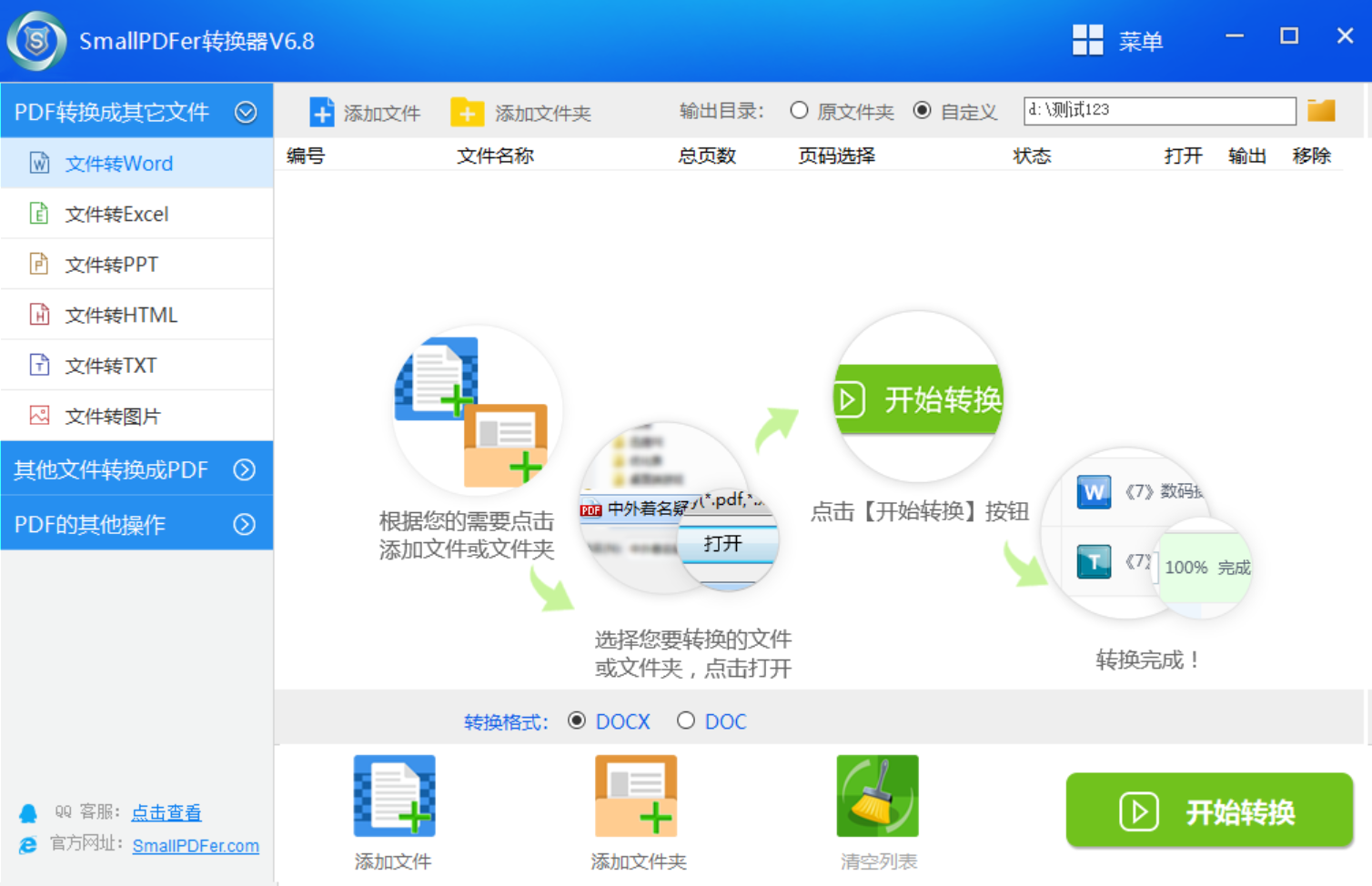
方法2、虚拟打印转换
虚拟打印机是一种将文件以打印方式保存为PDF格式的技术,可能大部分用户不是特别熟悉。目前,通过这个方法解决图片转PDF的操作,用户只需将待转换的图片文件通过虚拟打印机打印,然后选择保存为PDF格式即可完成转换。这种方法适用于已安装虚拟打印机驱动程序的计算机,操作简单且无需额外安装其他软件。

方法3、其它工具转换
如果需要同时转换多张图片为PDF格式,那么可以考虑使用批量转换工具。这些工具通常支持将多张图片一次性转换为PDF,提高了转换效率。例如:ImageMagick、Nitro PDF等软件都提供了批量转换功能,用户只需选择待转换的图片文件夹,设置输出参数,即可一键完成转换。

方法4、办公功能转换
除了上面分享的三个方法以外,想要比较好的将图片转换成PDF,大家还可以选择日常办公过程中的功能来完成。首先,可以在桌面上新建一个Word文档,并将需要转换的图片添加到软件当中。然后,点击顶部“文件”菜单中的“另存为”选项。最后,在弹出的对话框内,选择“.pdf”即可解决问题。不过在选择这个方法之前,需要注意下:如果需要转换的图片数量太多,效率可能会比较低。
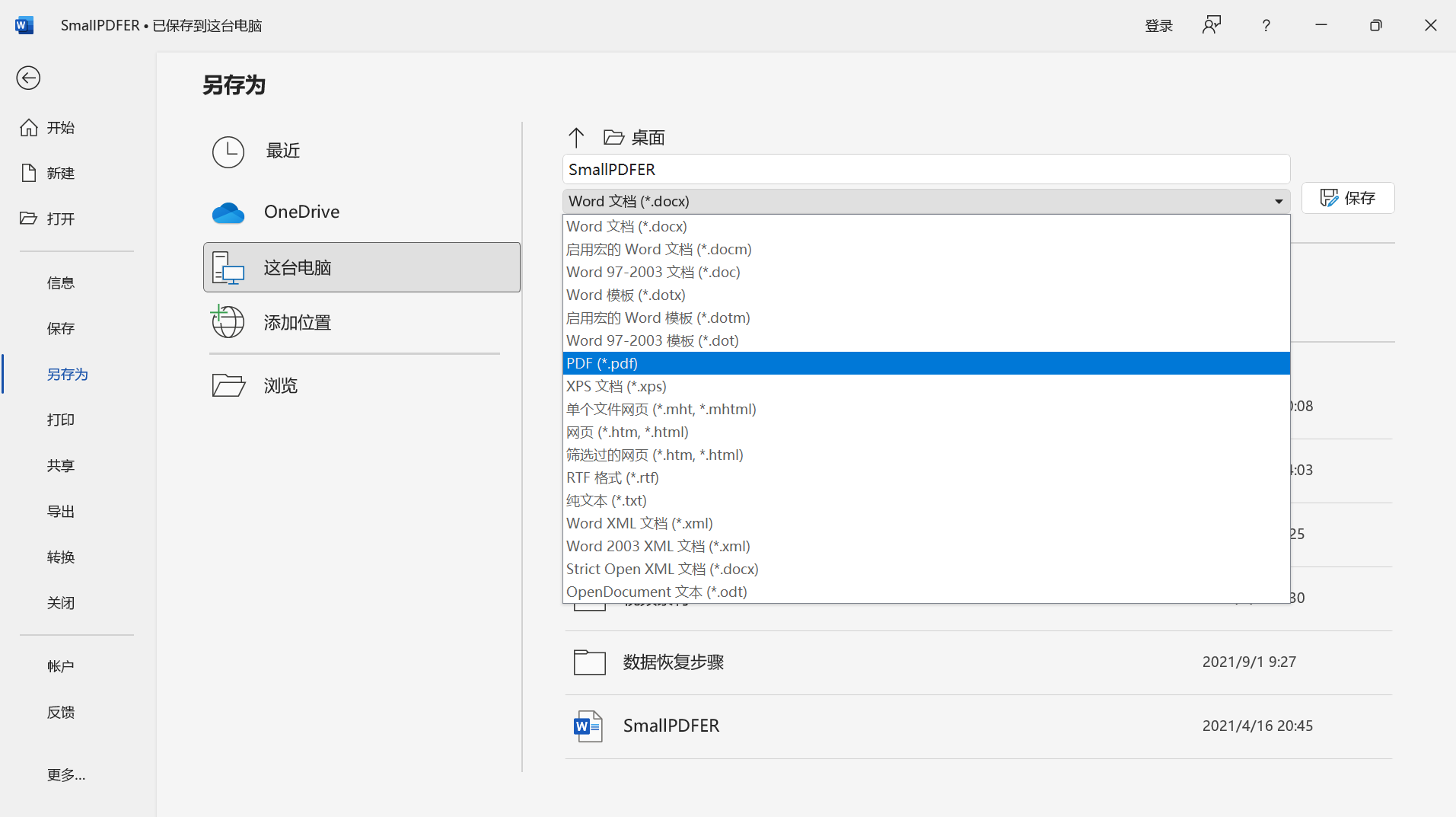
以上是几种常见的图片格式转PDF的方法,读者可以根据自己的需求选择合适的方法进行操作。无论是靠谱软件、虚拟打印、其它工具以及办公功能等,都能帮助用户方便地将图片转换为PDF文件。温馨提示:如果您在使用SmallPDFer这款软件的时候遇到问题,请及时与我们联系,祝您图片格式转PDF操作成功。